Banyak peretas baru datang dari latar belakang Windows, tetapi jarang, jika pernah, menggunakan alat baris perintah bawaan. Sebagai seorang peretas, Anda akan sering dipaksa untuk mengontrol sistem target hanya dengan menggunakan perintah Windows dan tanpa GUI.
Meskipun kami ingin mendapatkan meterpreter metasploit pada target dan menggunakan semua kemampuannya pada sistem yang dimiliki, itu tidak selalu mungkin. Beberapa exploit hanya akan memungkinkan kita untuk mendapatkan shell CMD pada sistem target Windows.
Dalam kasus ini, Anda perlu memahami cara mengontrol sistem secara ketat melalui command prompt, tanpa pernah memiliki kenyamanan dan keakraban dari GUI Windows.
Apa yang ingin saya lakukan dalam tutorial ini adalah mendemonstrasikan beberapa perintah Windows pada sistem Windows 7 (Windows 7 masih lebih dari 50% dari basis terpasang sistem Windows), tetapi perintah ini berubah sangat sedikit dari versi Windows ke versi Windows. Saya akan menjalankan perintah Windows dari sistem kali yang jauh pada target.
Step 1Connect to a Remote Windows System from Kali Langkah 1: Sambungkan ke Sistem Remote Windows dari Kali
Windows membuat perbedaan antara perintah yang dapat dijalankan sementara secara fisik pada sistem dan yang dapat dijalankan dari jarak jauh. Kita tidak dapat berasumsi bahwa perintah yang dapat kita jalankan sementara pada sistem akan berjalan dari jarak jauh.
Di sini, kami hanya tertarik pada mereka yang dapat dijalankan dari jarak jauh.Dalam kasus saya, saya akan menghubungkan ke sistem target dengan koneksi netcat , tetapi shell perintah metasploit atau lainnya akan bekerja dengan baik.
Step 2Basic Commands Langkah 2: Perintah Dasar
Dalam banyak hal, perintah Windows CMD mirip dengan perintah Linux / Unix (Unix mendahului perintah-perintah ini selama lebih dari satu dekade, dan Microsoft sangat meminjam darinya). Pada dasarnya, kita perlu mengubah direktori di dalam sistem file. Seperti Linux, Windows menggunakan perintah cd (direktori perubahan). Untuk melakukan perjalanan ke root dari sistem direktori, kita cukup mengetik:
cd \
Selain itu, kita dapat naik satu tingkat dalam struktur direktori dengan mengetik:
cd ..
Jika kita ingin melihat isi direktori, kita ketik dir seperti yang terlihat di atas.Beberapa perintah kunci dan dasar lainnya termasuk:
del <filename>
Ini akan menghapus file, mirip dengan Linux rm .
ketik <filename>
Ini akan menampilkan konten file, mirip dengan kucing Linux.
Seperti yang Anda lihat di bawah, saya menggunakan tipe untuk menampilkan konten dari secretfile.txt. Saya kemudian menghapus (menghapus) filefile rahasia.txt, dan ketika saya kembali untuk menampilkan isinya lagi, saya mendapatkan pesan bahwa "Sistem tidak dapat menemukan file yang ditentukan."
Untuk membuat direktori baru, kami menggunakan perintah md (make directory) (di Linux, ini mkdir ). Untuk membuat direktori bernama "direktori baru," kami mengetik:
direktori baru md
Setelah membuat direktori baru, kita sekarang dapat menjalankan dir dan melihat direktori baru yang kita buat.
Step 3Network Commands Langkah 3: Perintah Jaringan
Ketika kita berada di sistem jarak jauh, kita mungkin memerlukan informasi jaringan. Untuk melakukannya, kami memiliki dua perintah dasar, ipconfig dan netstat . Ipconfig sangat mirip dengan ifconfig Linux, seperti yang terlihat di bawah ini.
Untuk melihat koneksi jaringan dari sistem, kita dapat mengetik netstat , sama seperti di linux .
netstat
Step 4View Processes Langkah 4: Lihat Proses
Seringkali, ketika kita menggunakan sistem jarak jauh, kita perlu melihat daftar proses yang sedang berjalan. Dari GUI, tentu saja, kita bisa menggunakan Task Manager ( Ctrl + Alt + Del ), tetapi dari command prompt, kita menggunakan daftartugas .
Daftar tugas
Jika kita ingin menemukan proses tunggal, kita bisa menggunakan filter findstr (find string). Ini berfungsi mirip dengan grep di Linux. Jadi, untuk menemukan proses yang bernama "explorer," kita dapat mengetik:
daftar tugas | findstr explorer
Perhatikan, bahwa kami menggunakan pipa ( | ), seperti di Linux, untuk mengirim hasil dari perintah tasklist ke perintah penyaringan, findstr .
Jika saya ingin mematikan suatu proses, saya dapat menggunakan perintah taskkill .Itu membutuhkan PID dari proses yang ingin kita bunuh. Dalam hal ini, proses explorer memiliki PID 1532, jadi untuk mematikannya, saya bisa mengetik:
taskkill / PID 1532 / F
Dimana / F berarti memaksa pembunuhan.
Step 5Find the User Accounts Langkah 5: Temukan Akun Pengguna
Jika kami ingin melihat pengguna di sistem target, kami dapat mengetik:
pengguna bersih
Seperti yang Anda lihat, sistem ini memiliki tiga pengguna: tamu, administrator, dan korban yang tepat.
Step 6Run a Browser on the Target Langkah 6: Jalankan Browser pada Target
Saat mengoperasikan sistem dari command prompt, kita dapat menjalankan beberapa aplikasi, seperti browser web. Internet Explorer bernama iexplore pada command prompt, dan kita dapat menemukannya di "Program Files" dengan versi 64-bit atau "Program Files (x86)" dengan versi 32-bit. Jadi, jika saya ingin membuka Internet Explorer pada sistem jarak jauh dari command prompt dan membuatnya membuka womderhowto.com , saya akan mengetik:
Ketika kami melakukannya, ini membuka Internet Explorer pada sistem target dan pergi ke wonderhowto.com , seperti yang Anda lihat di bawah.
Ini mungkin sangat berguna jika Anda memiliki tautan XSS jahat yang diatur dan memerlukan target untuk masuk ke server web. Selain itu, kami mungkin hanya ingin sistem target untuk pergi ke server web kami di Kali. Kita dapat memulai server web Apache dan kemudian mengarahkan sistem target ke server web kami di mana kami mungkin memiliki beberapa perangkat lunak berbahaya.
Kita bisa mengetik:
iexplore <alamat IP>
Seperti yang Anda lihat di bawah, kami telah mengarahkan sistem target ke server web kami di Kali.
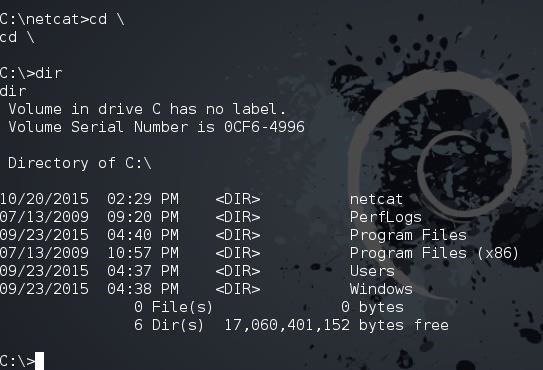
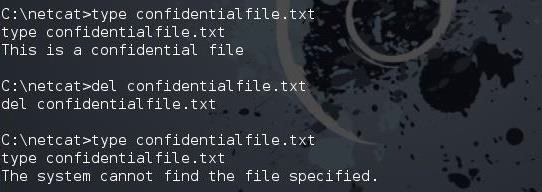
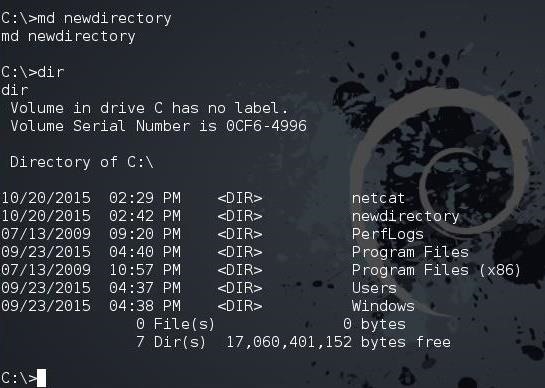


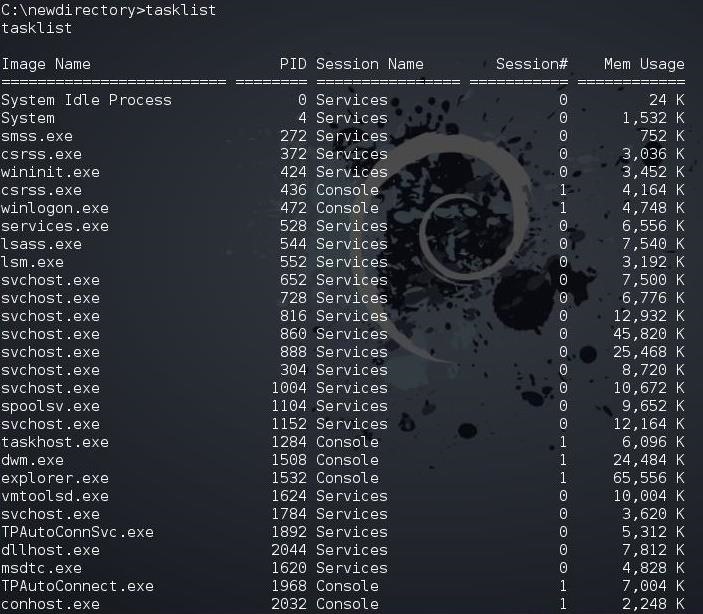
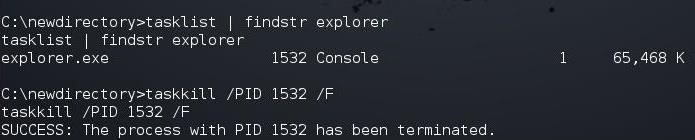
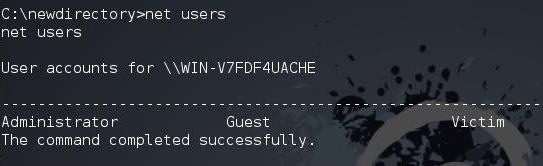

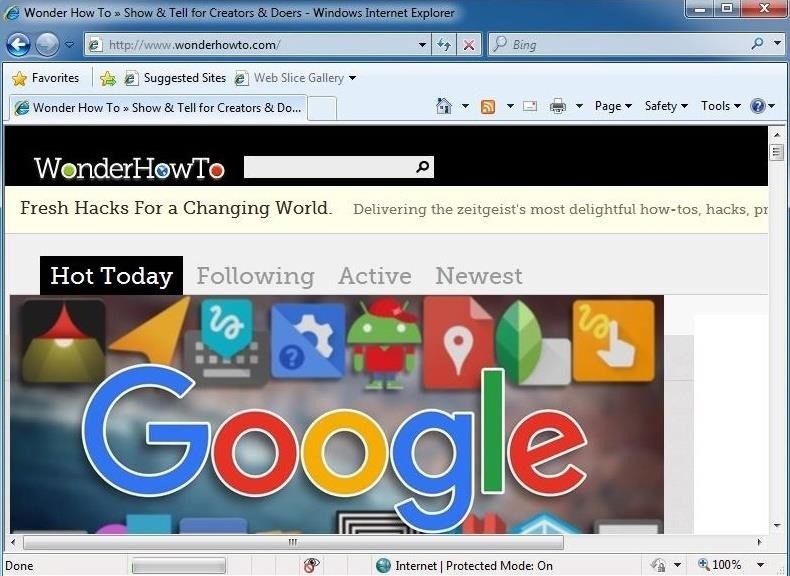

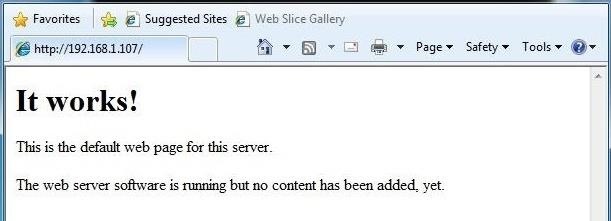











No comments:
Post a Comment